Indholdsfortegnelse:
- Trin 1: Se videoen
- Trin 2: Få de nødvendige dele
- Trin 3: Test skiftregistret
- Trin 4: Indstil dato og klokkeslæt for RTC
- Trin 5: Lav printpladen
- Trin 6: Forbered lysdioderne
- Trin 7: Byg rygraden og den sidste test
- Trin 8: Fjern lysblødningen
- Trin 9: Læg alt i kabinettet
- Trin 10: Udført

Video: DIY Word Clock: 10 trin (med billeder)

2024 Forfatter: John Day | [email protected]. Sidst ændret: 2024-01-30 08:29

I dag vil jeg vise dig, hvordan du bygger et Word Clock. Det er dybest set et ur, der viser tiden ved hjælp af ord. Jeg vil også vise dig, hvordan du bruger et skiftregister og RTC ved hjælp af en mikrokontroller. Skiftregister kan være meget praktisk, hvis du løber tør for stifter i en mikrokontroller, så det er en god ting at lære om dem.
Vent ikke mere, og kom lige ind i det.
Trin 1: Se videoen


Videoen har en detaljeret forklaring på alle trin involveret i opbygningen. Så se det først for at få en bedre forståelse af projektet.
Trin 2: Få de nødvendige dele

Arduino: INDIA - https://amzn.to/2FAOfxMUS - https://amzn.to/2FAOfxMUK -
74HC595 Skiftregister: INDIA: https://amzn.to/2pGA8MDUS:
DS3231 RTC: INDIA: https://amzn.to/2pGTxh4US:
ULN2803 Darlington Transistor Array: INDIA: https://amzn.to/2GculoXUS:
Trin 3: Test skiftregistret


Der er fire slags skiftregister - Serial In Parallel Out (SIPO), SISO, PISO og PIPO. Vi kommer til at bruge 74HC595, som er et 8 bit SIPO -skiftregister, der betyder, at det vil tage 8 bit serielle data og konvertere det i 8 bit parallelle data. Du undrer dig måske over, hvorfor vi har brug for et vagtregister. Lad os se. En Uno har 14 digitale I/O -ben og 6 analoge indgangsstifter. Selv efter at have kombineret dem har vi kun 20 antal stifter, hvoraf ikke alle er output -standbare. Og det er problemet, fordi vi vil arbejde med mange lysdioder i dette projekt. Et skiftregister forbruger meget mindre stifter af mikrokontrolleren, 3 i dette specifikke tilfælde, og kan styre et stort antal lysdioder med det, hvilket er 8 I dette tilfælde. Og det er ikke det. Dette skiftregister kan også være daisy -lænket med et andet skiftregister for at styre endnu flere lysdioder, og det andet kan være daisy -lænket med det næste skiftregister og så videre. Det, jeg prøver at sige, er bare ved at bruge tre pins, du kan styre masser af digitale enheder.
Se stiftdiagram over skiftregistret. Pin nummer 1 til 7 sammen med pin 15 er de parallelle udgangsdata. Ligesom alle 74 seriens IC'er er 8 og 16 power pins. Pin 14 - aka seriel indgang, Pin 12 - aka latch, Pin 11 - aka ur, er styringen pins jeg talte om. Pin 10 kaldes seriel clear, og bruges til at rydde output fra skiftregister, vil blive holdt højt i hele projektet; pin 13 kaldet output enable, som navnet antyder, muliggør output, vil blive holdt nede. Pin 9 bruges til daisy chaining og er forbundet til næste 74595.
Lad os se arbejdet. Låsen trækkes ned, før de serielle data sendes. Derefter sendes hver af de 8 bits en efter en. Skiftregistret bestemmer, at der kommer nye data ved at kontrollere status på urpinden, hvis urpinden er høj, er dataene nye. Når alle bitene er fuldstændigt sendt, trækkes låsen højt for faktisk at afspejle dataene i de 8 udgangsstifter.
For at udføre alt dette i Arduino IDE er der en funktion kaldet shift out med fire parametre (se billede). De to første er selvforklarende, den fjerde er 8 bit serielle data, skrevet i binært format her. Hvis den tredje parameter er MSB først, sendes MSB for serielle data først og vil faktisk blive afspejlet i pin 'Qh' i registret forud for de resterende data, og hvis den tredje parameter er LSB først, vil LSB blive vist i nålen 'Qh'.
Nu er dette skiftregisters nuværende udgangskapacitet kun 20 mA pr. Ben, og vi får brug for mere end det, det er her ULN2803 kommer ind.
Hvis du vil teste skiftregisterets funktion, har jeg vedhæftet en skitse i denne skitse sammen med billederne, bare påfør strøm, tilslut pin 11, 12 og 14 til eventuelle digitale pins i Arduino og upload skitsen. Se videoen for bedre forståelse.
Trin 4: Indstil dato og klokkeslæt for RTC
Jeg sluttede RTC til Arduino som enhver anden I2C -enhed (SDA til A4 og SCL til A5) og tilførte strøm. Derefter åbnede jeg skitsen vedhæftet i dette trin og indstillede parametrene for "setDS3231time" ved at henvise den kommenterede linje lige over den for at indstille den korrekte dato og klokkeslæt for RTC. Derefter kommenterede jeg den linje og uploadede programmet til Arduino. Uden at afbryde noget kommenterede jeg linjen igen og uploadede skitsen til Arduino. Fjern nu strømmen fra RTC, lad den stå et minut eller to, slut den til Arduino igen, og åbn den serielle skærm. Hvis den dato og det klokkeslæt, der vises på skærmen, er korrekt, ved du, at RTC fungerer fint.
Trin 5: Lav printpladen
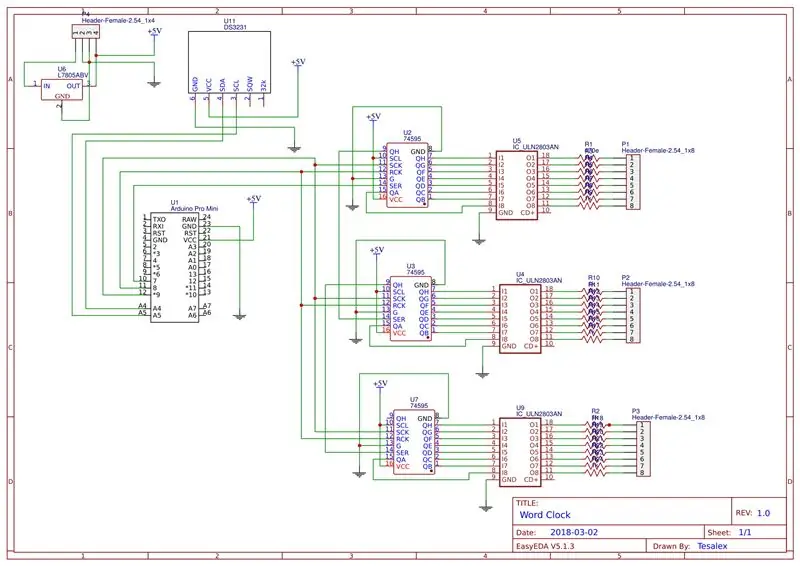



Forbindelsesdiagrammet er vedhæftet i dette trin. Du kan enten håndlodde det eller bestille et printkort. Det er helt op til dig. Jeg bestilte PCB, da jeg engang har håndloddet PCB, og det tog ganske lang tid, og bunden var også virkelig klodset.
Jeg bestilte mit printkort fra JLCPCB.
Link til skematisk og PCB:
Trin 6: Forbered lysdioderne



1. Kontroller alle lysdioder med et 3V batteri.
2. Hak toppen af LED'en af.
3. Forkort et ben af modstand og anode (længere ben) af LED.
4. Lod det korte ben af modstanden og anoden sammen.
Gør dette med alle de lysdioder, du skal bruge.
Trin 7: Byg rygraden og den sidste test
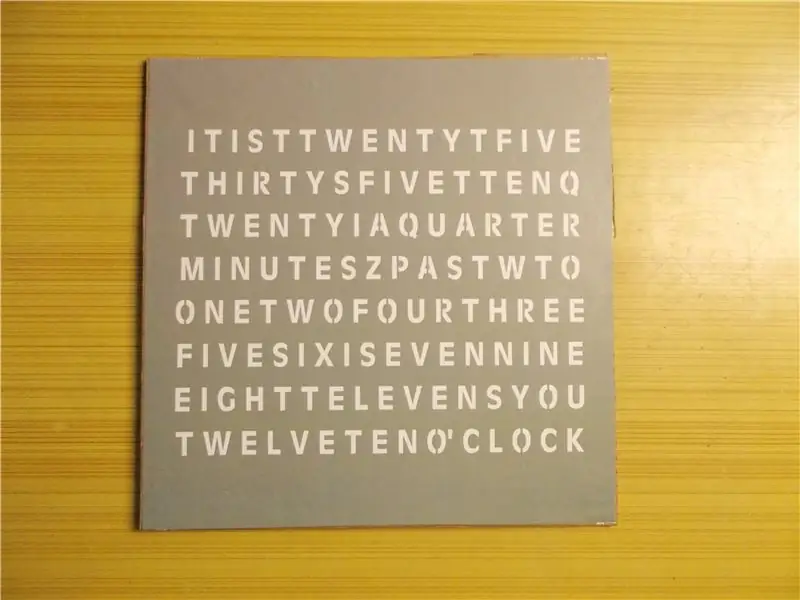
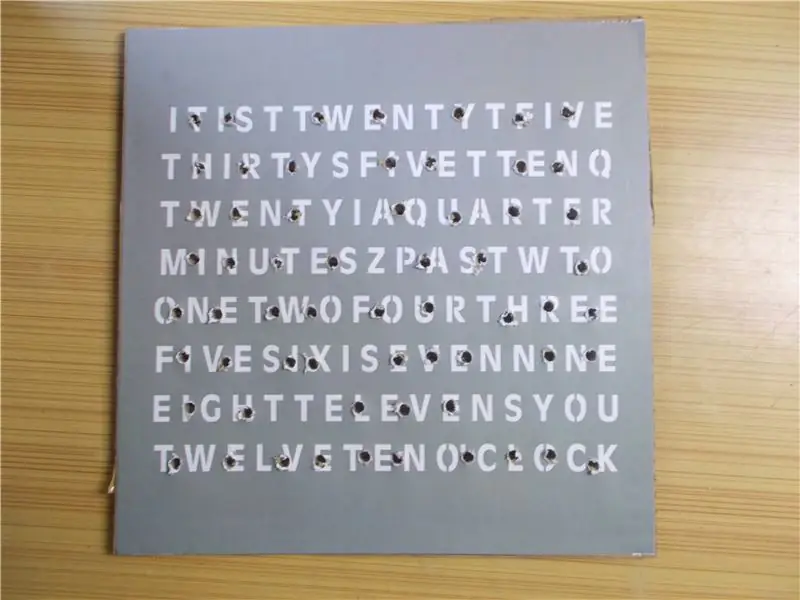

Når lysdioderne er færdige, tog jeg en pap fra en apparatemballage, 8 x 8 tommer i størrelse.
Jeg printede skabelonen vedhæftet t dette trin på et hvidt papir og to kopier på et gennemsigtigt ark, da blækket er lidt lyst.
Nu klipper jeg skabelonen til den faktiske størrelse og sætter den på pap med lidt lim. Herefter lavede jeg huller til lysdioderne i henhold til ordlængden, så de ikke ser svage ud, når lysdioder lyser. Derefter tog jeg 4 solide kobbertråde og stak dem mellem to rækker af lysdioder. Derefter skubbede jeg lysdioderne i hullerne og holdt modstandsledningen tæt på kobbertråden. Herefter lodde jeg modstanden til kobbertråden og lodde katoden af lysdioder af samme ord sammen. Derefter huggede jeg overskydende ledninger af.
Nu tog jeg tre båndkabler med otte ledninger hver, og i den ene ende lodde jeg hanhoveder og den anden ende loddes til lysdioder. Disse overskrifter vil derefter gå de kvindelige overskrifter på printkortet. Men hvilken ledning vil blive loddet til hvilket ord? Vedlagt dette trin er sekvensen af headers -forbindelsen i henhold til det program, jeg har skrevet. Derfor skal første ledning i overskrift 1 gå til ordet tyvefem, anden til tredive, første ledning i anden overskrift til en og så videre.
Nu vil du bemærke, at de sidste 4 headere ikke er forbundet til noget, og du vil måske bemærke, at kobbertråden på bagsiden skal loddes til 5 volt. Så jeg kortede dem alle sammen og sluttede dem til den allersidste header, og hvis du husker, sluttede jeg også den sidste kvindelige header til Vcc eller 5 Volt. Ordet "det er" og "klokken" skal altid være tændt, derfor lodde jeg dem til næstsidste pin i overskriften og på printkortet jordede jeg dem. Endelig er "minutter" -ordet ikke altid tændt og skal også kontrolleres, så jeg loddet det til den femte pin i tredje header, og grunden til, at vi kortede pin 3 til femte kvindelige header, mens vi samlede PCB'et, som pin 3 styrer ordminut i det program, jeg har skrevet.
Når det er sagt, er det nu tid til at kontrollere funktionen ved at forbinde overskrifterne på deres respektive steder, uploade skitsen til Arduino og anvende 5 volt, og min fungerer godt. Jeg lod lod hurtigt et DC -tønde -stik til strømstifterne, da jeg vil bruge en 5 volt adapter, ellers ville jeg have brugt 7805, som jeg allerede har efterladt en plads i printkortet.
Trin 8: Fjern lysblødningen


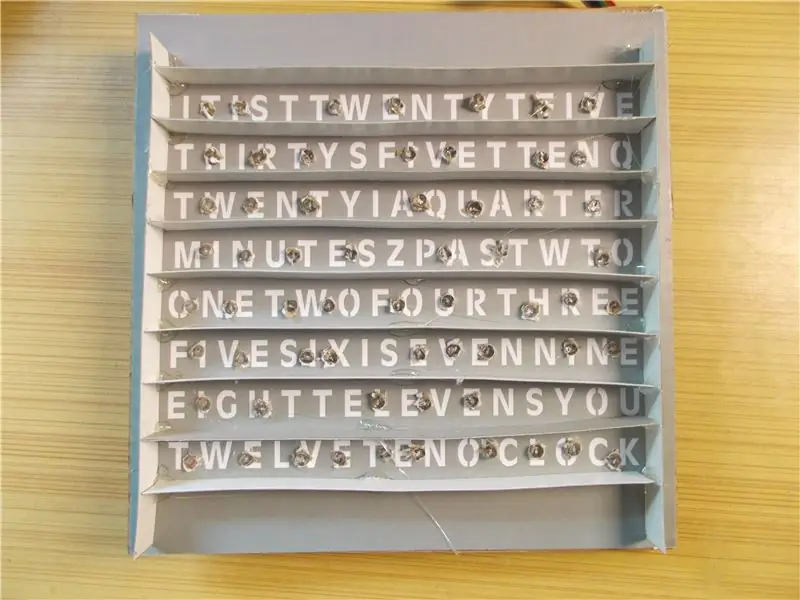
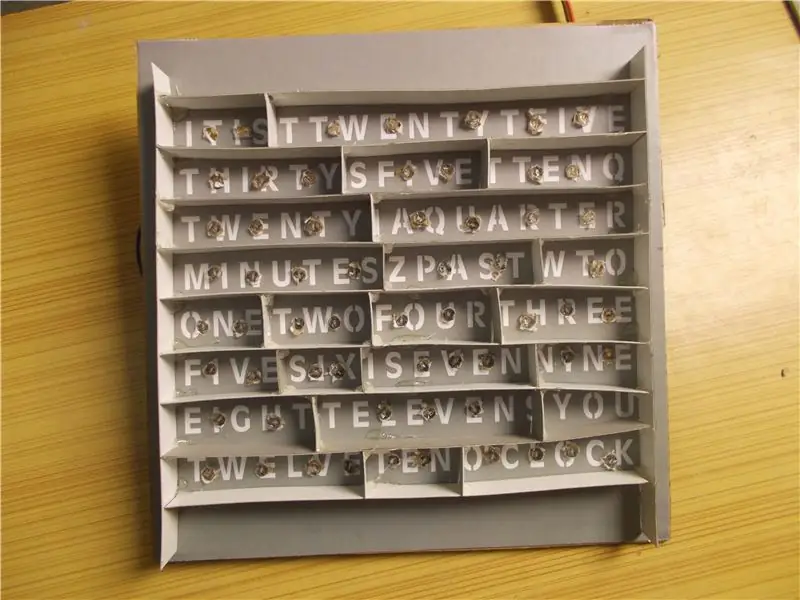
For at fjerne lysblødningen til andre ord brugte jeg et papstykke på 1 cm i højden og stikkede det med lidt lim mellem hvert ord. Jeg startede fra midten og kom derefter helt ud. Herefter målte og skar jeg pap for hvert sted og stikkede det derefter igen ved hjælp af to dråber varm lim.
Trin 9: Læg alt i kabinettet

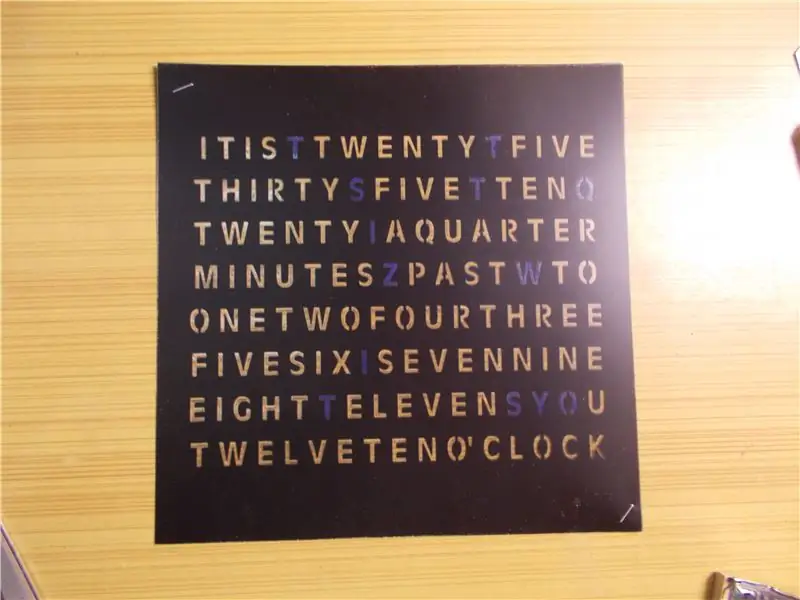

Jeg lavede et kabinet af en 12 mm MDF med indvendige dimensioner 8x8 tommer og sørgede for, at pap passer perfekt ind. Jeg klipper også et akrylark af passende størrelse og husker på, at det denne gang ikke må være meget tykt. Jeg fastgjorde akrylpladen og lavede også et hul til tøndejakken på den ene side af kabinettet.
Nu bragte jeg hver vinyl i størrelse ved at fjerne hjørnerne og bagefter stablede dem sammen og hæfte dem på to modsatte sider. På bagsiden af vinylen klæber jeg og uigennemsigtig tape til de ord, der ikke var til nogen nytte.
Derefter faldt jeg vinylen til kabinettet og også den pap, jeg har forberedt og drevet den, og alt ser godt ud.
Jeg skar et stykke pap fra hjørner, så det er let at fjerne dem, hvis det kræves.
Få ændringer (ikke virkelig nødvendigt): Jeg skiftede strømkablet til en tykkere måler, så den let kan bære den nødvendige strøm og tilsluttede også RTC ved hjælp af en kvindelig header (anbefales), da det nogle gange kræver at ændre dato og klokkeslæt. Du kan tilføje varm lim til at holde pap på plads, hvis det kræves, men min har nok friktion til bare at være der selv i et jordskælv.
Trin 10: Udført

Jeg håber du har lært noget i dag. Del gerne dine tanker og tips om projektet og overvej at abonnere på Instructables og på vores YouTube -kanal.
Nyd din skabelse:)
Anbefalede:
IEEE WORD CLOCK PROJECT: 12 trin (med billeder)

IEEE WORD CLOCK PROJECT: Dette er et projekt for UNOs IEEE -klub, det er en unik måde at repræsentere, hvad klokken er. Word Clock beskriver tiden, og med RGB -strimlen kan du have uret i enhver farve, du vælger. Ved hjælp af WiFi -funktionerne i ESP32 kan clo
Budget Arduino RGB Word Clock !: 7 trin (med billeder)

Budget Arduino RGB Word Clock !: Hej alle sammen, her er min guide til, hvordan du laver din egen enkle & billigt ordur! Værktøjer, du skal bruge til dette projekt Loddejern & Loddekabler (Ideelt set mindst 3 forskellige farver) 3D -printer (Eller adgang til en, du kan også
Round' Word Clock (på hollandsk og engelsk!): 8 trin (med billeder)

Round' Word Clock (på hollandsk og engelsk!): For et par år siden har jeg første gang set et Word Clock på internettet. Siden da har jeg altid ønsket at lave en selv. Der er mange Instructables tilgængelige, men jeg ville lave noget originalt. Jeg ved ikke meget om elektronik, så jeg brugte en
NeoMatrix 8x8 Word Clock: 6 trin (med billeder)

NeoMatrix 8x8 Word Clock: Er du fascineret over tidens gang? Vil du have et stilfuldt, moderne og funktionelt ur, der skal føjes til din urkollektion? Ordet ur er en enestående tidstæller, der bruger et gitter med bogstaver til at stave tiden ud. Mens du kan
Arduino Word Clock Mini: 20 trin (med billeder)

Arduino Word Clock Mini: Arduino Word Clock Mini- Anniversary Clock Relativt let at bygge Word Clock ved hjælp af en Arduino Nano og fire MAX7219 32 mm Dot Matrix Display Moduler Valg af stilarter, billedramme eller Perspex terning med forskellige basemuligheder. Specifikationer Mini Arduino Word Clo
